

|
本站电脑知识提供应用软件知识,计算机网络软件知识,计算机系统工具知识,电脑配置知识,电脑故障排除和电脑常识大全,帮助您更好的学习电脑!不为别的,只因有共同的爱好,为软件和互联网发展出一分力! 今天跟大家分享如何在PS文档中以固定点为中心绘制正圆形。在仅凭鼠标单击无法精准定位的情况下,我们可以通过建立参考线确定固定点。本文以将画布中心点作为固定点为例进行演示。 操作步骤 1.打开PS文档,执行“视图”-“新建参考线”命令,打开“新建参考线”对话框。 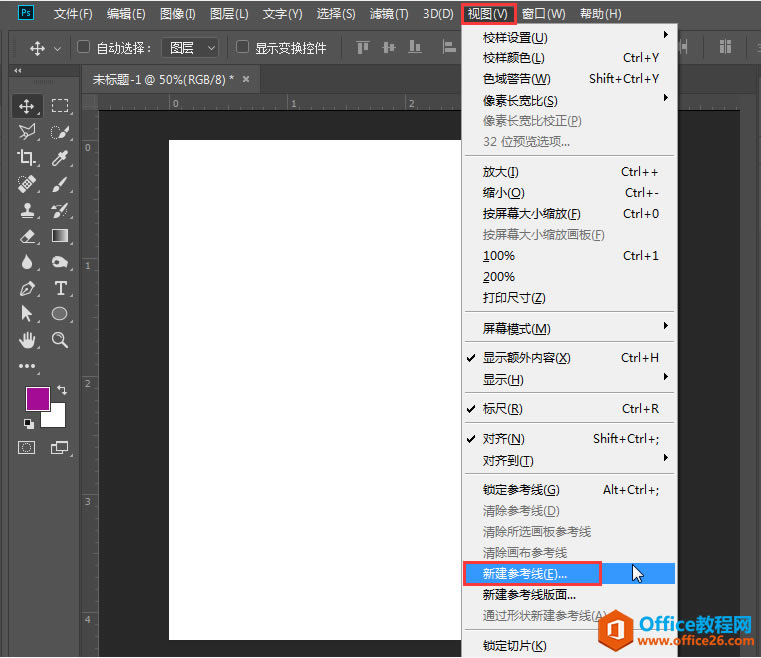 2.在“新建参考线”对话框中设置取向为“水平”,位置为“50%”,最后单击“确定”按钮,在画布中会出现一条垂直居中的水平参考线。 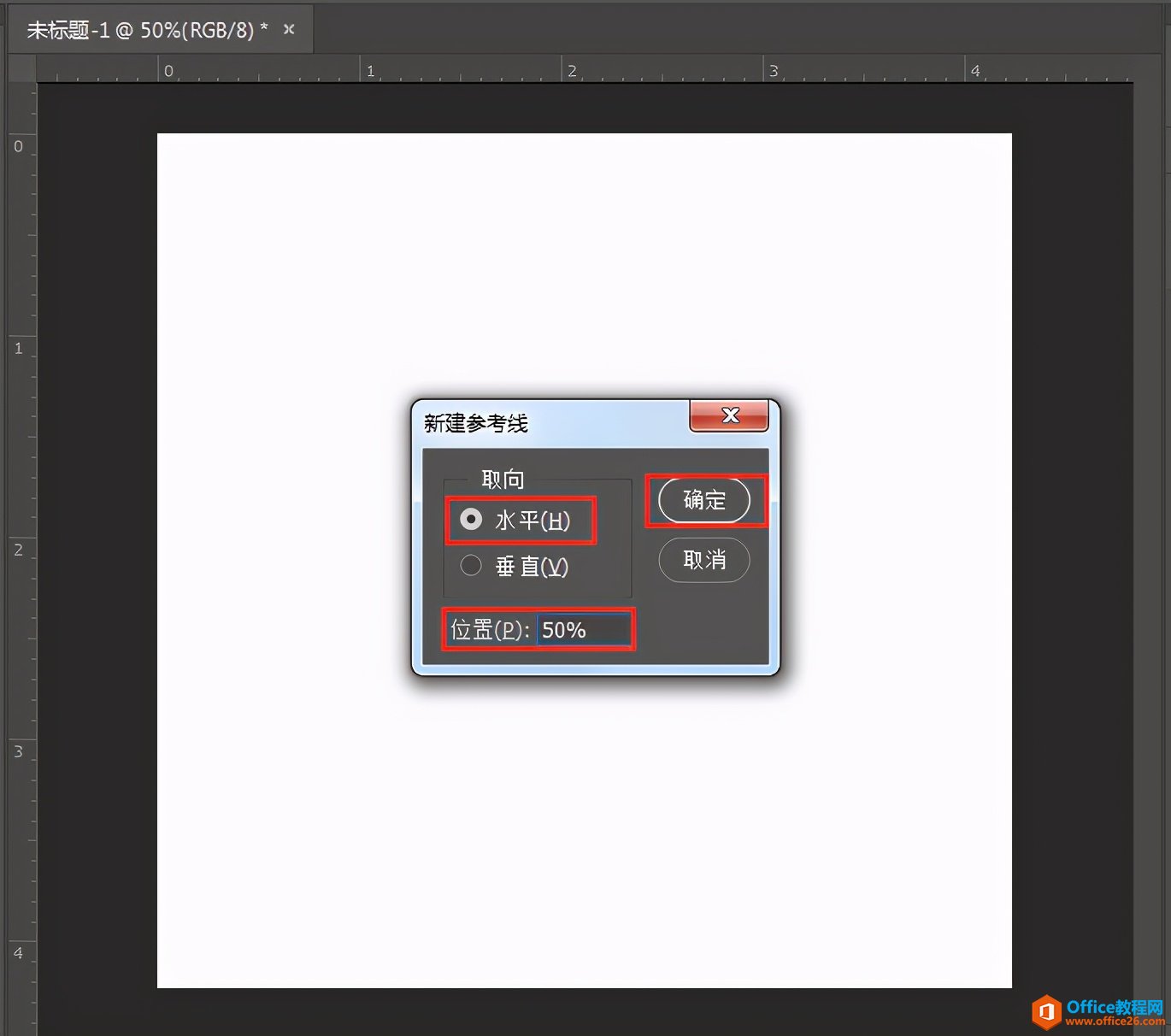 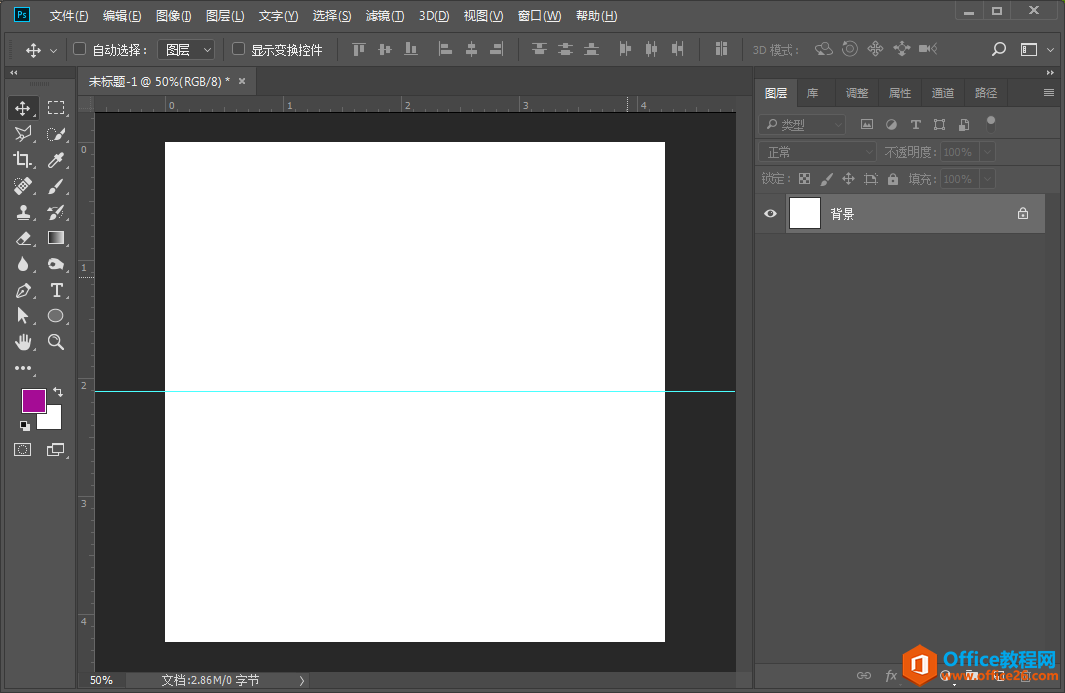 3.按同样的方法打开“新建参考线”对话框,设置“取向”为“垂直”,“位置”为“50%”,单击“确定”按钮,在画面中添加一条水平居中的垂直参考线。 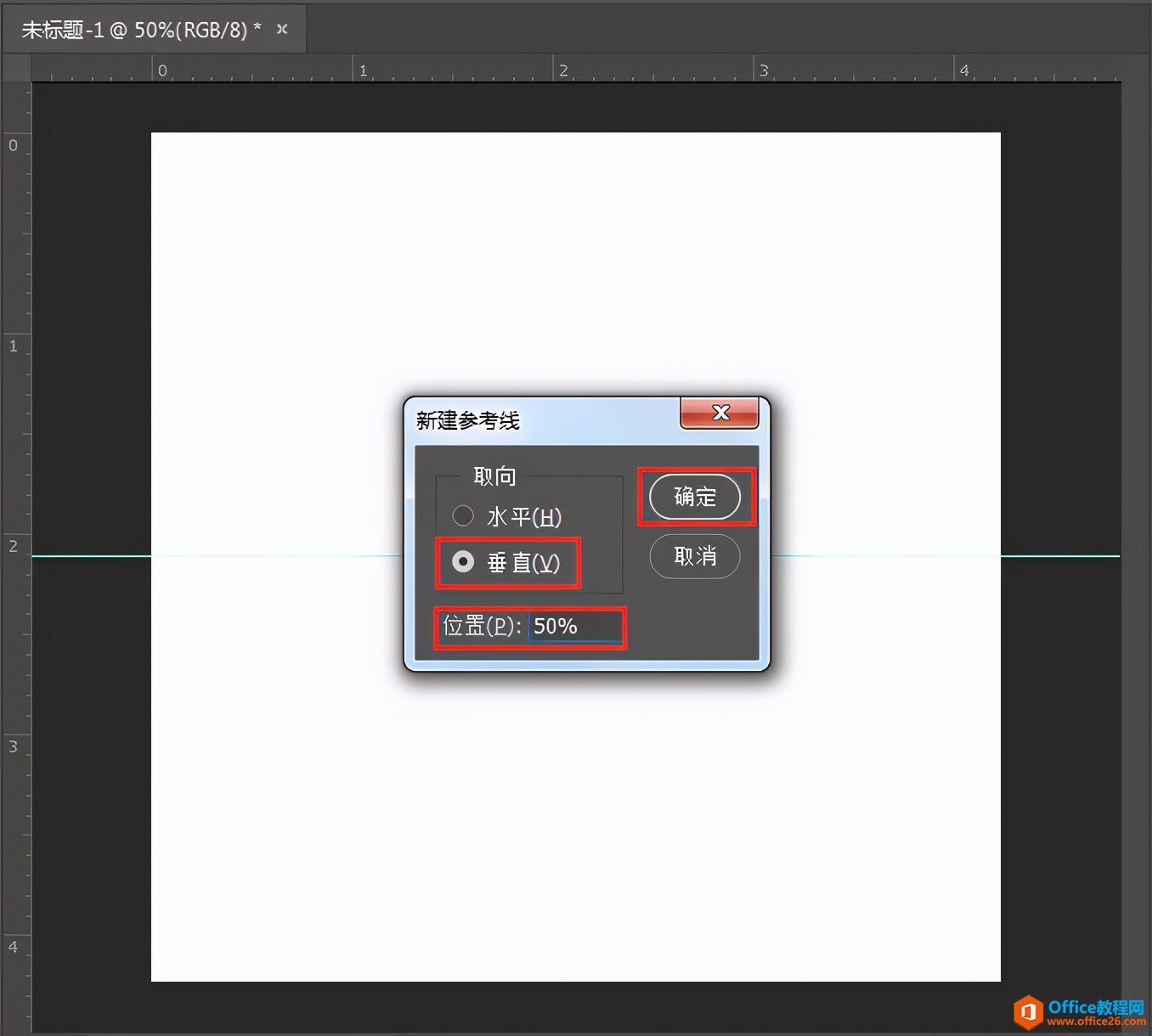 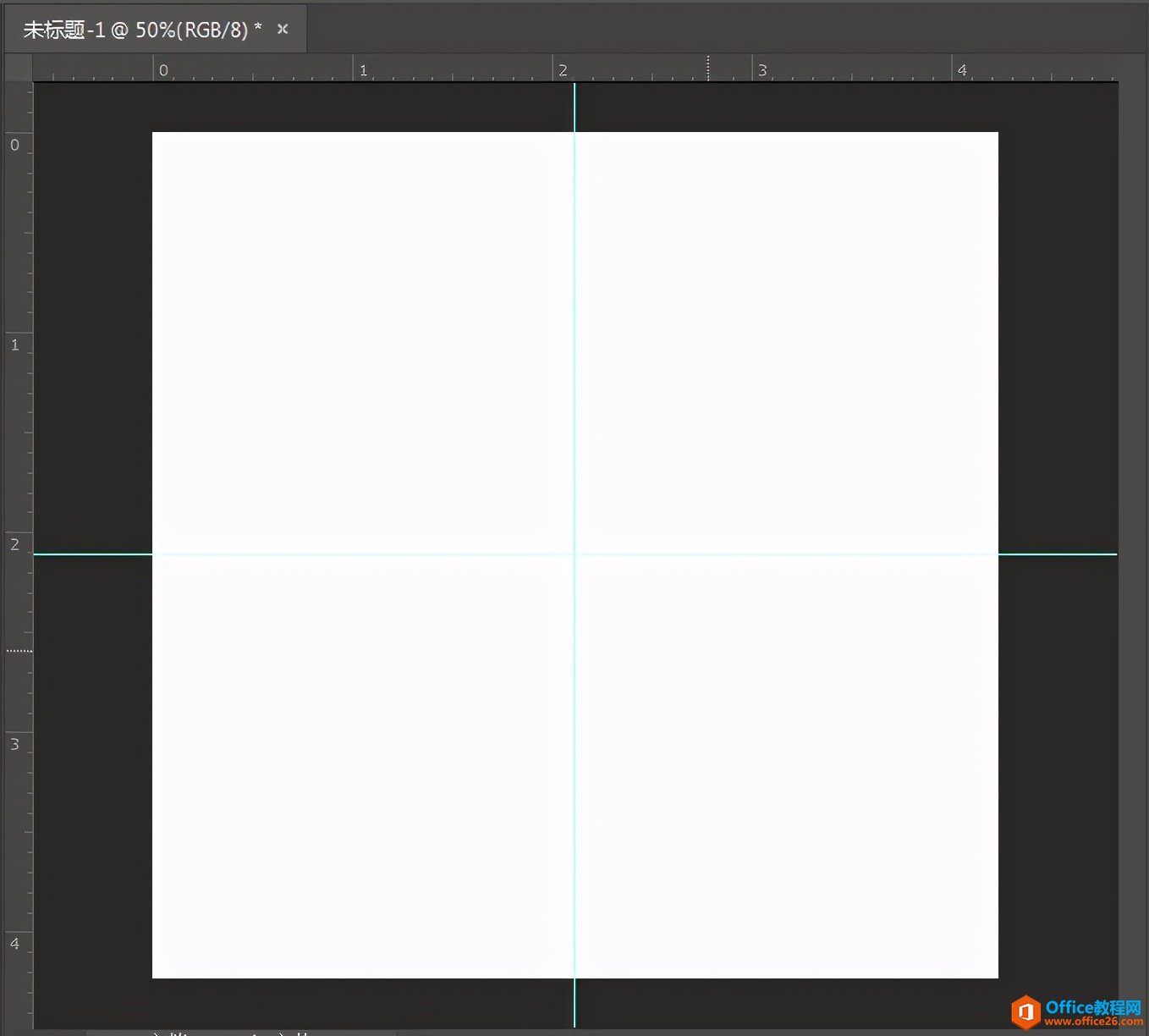 4.按键盘上的U键切换到“形状工具”,右键选择列表中的“椭圆工具”。 将鼠标光标放置在两条参考线的交叉点上(该交叉点即为画布的正中心),按下鼠标左键不松手,同时按键盘上的shift+ctrl组合键不放,由参考线的交叉点向外侧拖动鼠标,即可以画布中心点为中心绘制出一个正圆形。 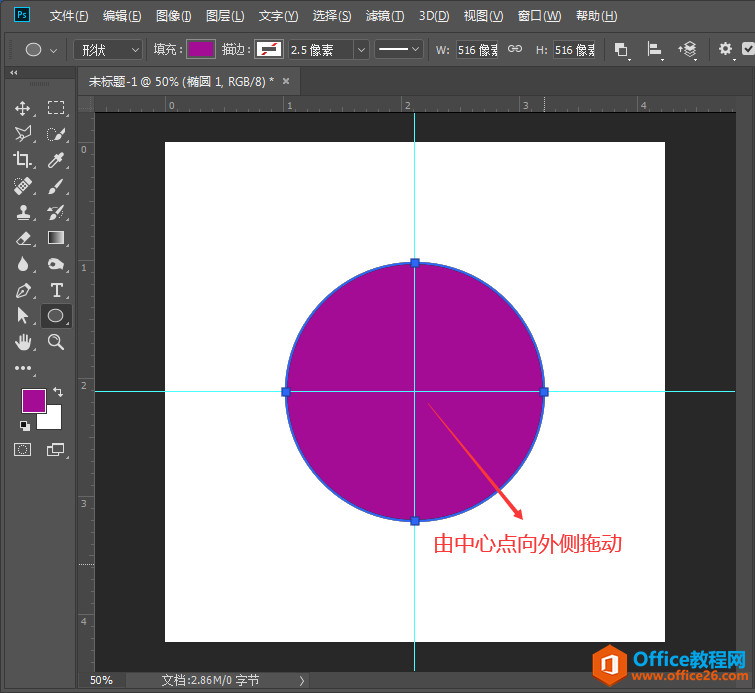 小提示 在圆形的中心点正好是画布中心的情况下,我们也可以不建立参考线,直接切换到“形状工具”,右键选择列表中的“椭圆工具”。在弹出的 “创建椭圆”对话框中设置“宽度”和“高度”(要绘制正圆形,这里的“宽度”和“高度”数值应相等),勾选“从中心”,再单击“确定”按钮即可。 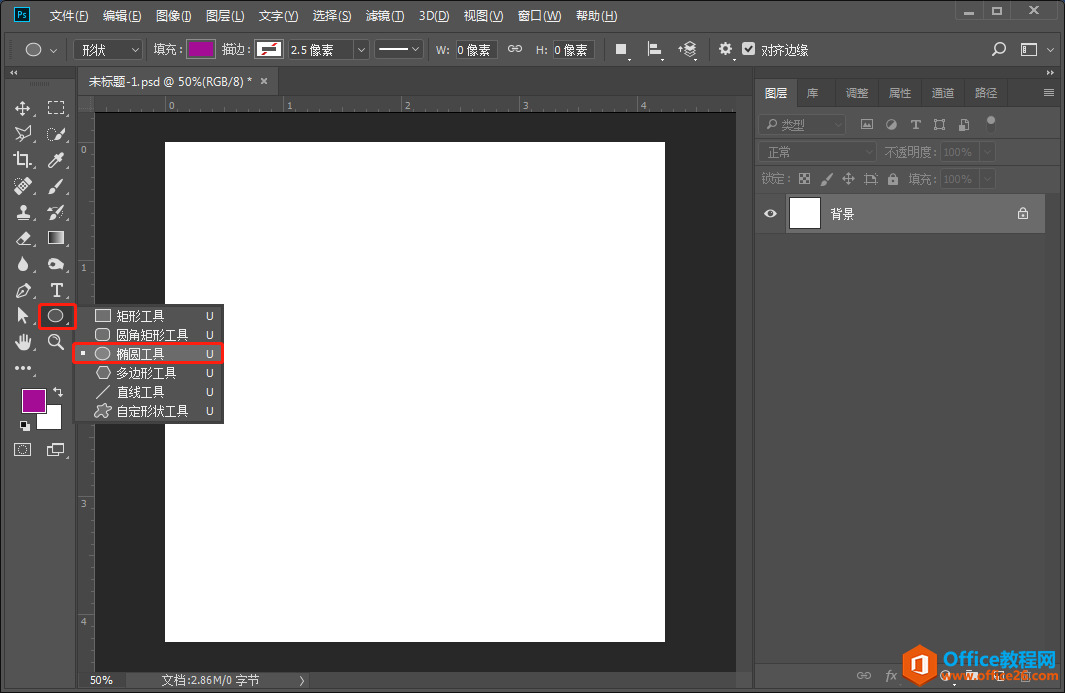 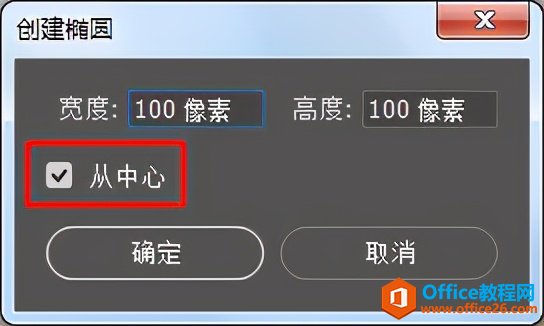 学习教程快速掌握从入门到精通的电脑知识。 |
温馨提示:喜欢本站的话,请收藏一下本站!